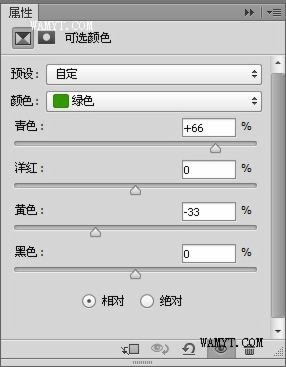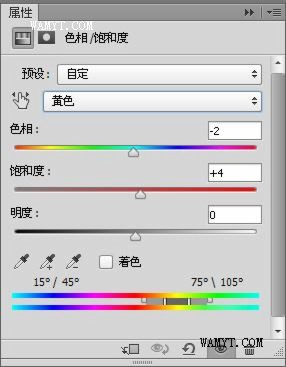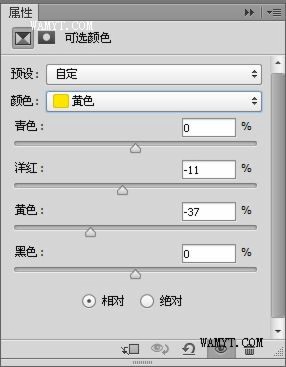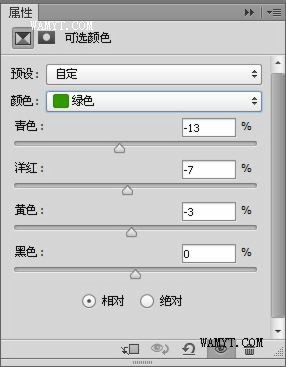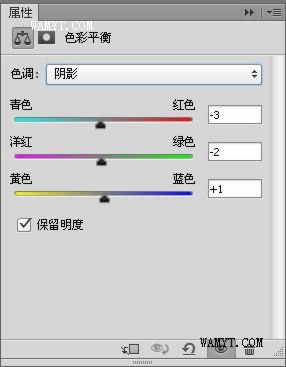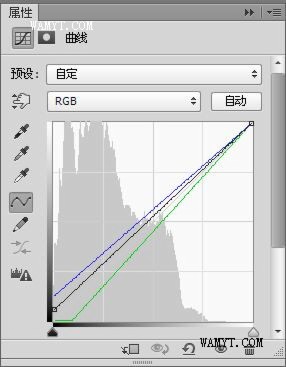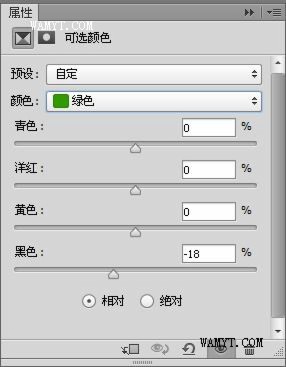原图
效果图
1、打开素材图片,创建可选颜色调整图层,对绿色,白色进行调整
2、按Ctrl + J 把当前可选颜色调整图层复制一层,不透明度改为:30%
3、创建色相/饱和度调整图层,对黄色,绿色进行调整
4、创建可选颜色调整图层,对黄、绿,青进行调整
5、创建曲线调整图层,对红、绿,蓝通道进行调整
6、创建纯色调整图层,颜色设置为淡蓝色:#D6EAF5,然后把蒙版填充黑色,用白色画笔把左上角部分擦出来
7、按Ctrl + J 把当前纯色调整图层复制一层,混合模式改为“柔光”,不透明度改为:30%
8、创建色彩平衡调整图层,对阴影,高光进行调整
9、用套索工具把人物脸部及手部部分选取出来,羽化2个像素后微调一下颜色
11、按Ctrl + Alt + 2 调出高光选区,按Ctrl + Shift + I 反选,然后创建曲线调整图层,对RGB、绿,蓝通道进行调整
12、新建一个图层,盖印图层。选择菜单:滤镜 > 模糊 > 动感模糊,角度设置为-45度,距离设置为150,确定后把混合模式改为“柔光”,不透明度改为:20%
13、新建一个图层,用椭圆选框工具拉出下图所示的椭圆选区,羽化100个像素后填充蓝色:#3E6DC3,确定后把混合模式改为“滤色”
14、按Ctrl + Alt + 2 调出高光选区,按Ctrl + Shift + I 反选,然后创建曲线调整图层,稍微调亮一点
15、创建可选颜色调整图层,对绿色,青色进行调整